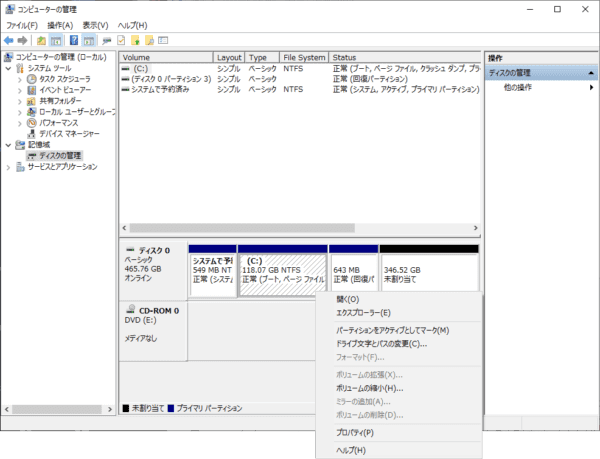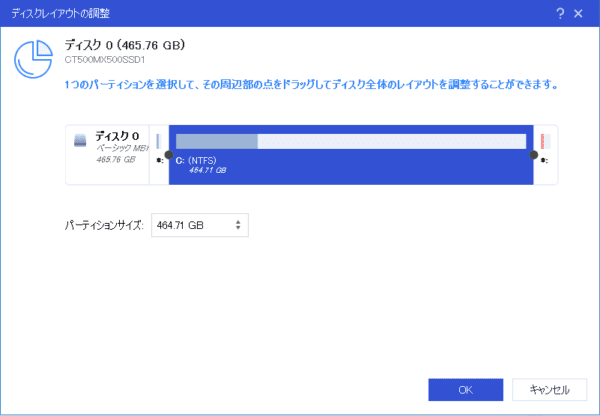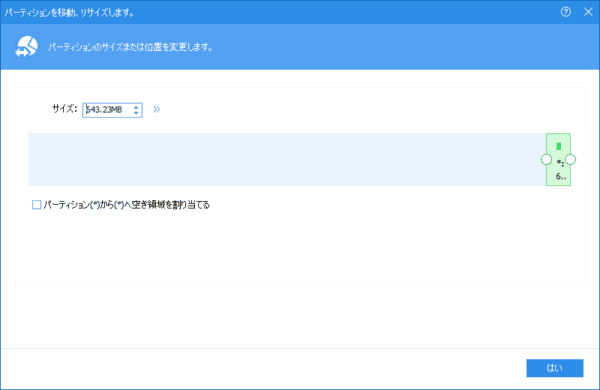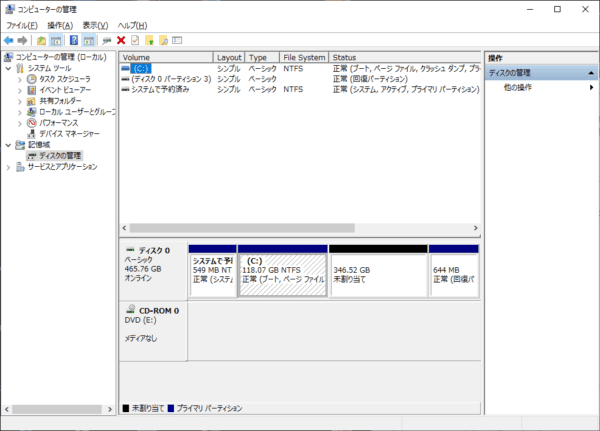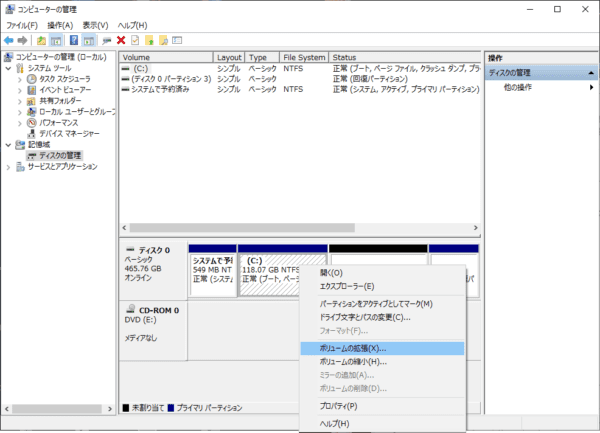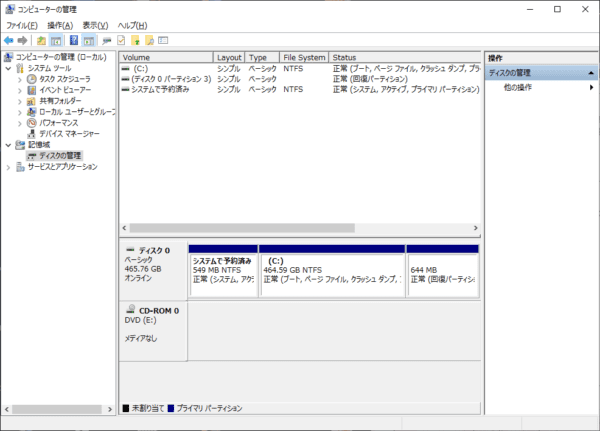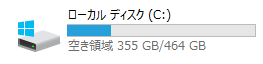SSDを120GBから500GBに換装するのを完走したので感想を。
2021年12月03日 12時00分  月齢:28.6[二十九日月] 潮汐:大潮
月齢:28.6[二十九日月] 潮汐:大潮
2年前に投稿 | ウェブ・IT関係 | コメントはありません
3分ぐらいで読めます。
メインのパソコンのCドライブ空き容量がもうほとんどなくなってしまいました。削除できるソフトは消したし、動画や画像や音楽データなどもほとんど存在しないのになぜかぶくぶくとデータ量が増えていきます。(いったい何がディスク容量を圧迫しているのか、犯人捜しは「ディレクトリの容量表示 FileSum」が便利かも。気になる人はやってみてね。)
上記の空き領域6.48GBっていうのはディスククリーンアップ直後のもので、使っているとさらにここから減っていきます。動画編集もしたいけど、ソースの動画すらうかつに取り込めない。
ということで、久々にSSDを載せ替えることにしました。今使っているのは、シリコンパワーのSSD S55 120GB。
新しいのは、Crucial MX500 500GB。安いっていうだけの理由で選びました。これだけの容量があったら当分いけるでしょ。
まずはSSDを複製します。使うソフトは「EaseUS Todo Backup Free 8.5」。かなり前から使い続けていますが、新しいヴァージョンはフリーソフトではクローンを作れないので旧ヴァージョンを使うしかありません。旧ヴァージョンを持っていないときは「EaseUS Todo Backup Free 12.5」を、気をつけてどこかで拾ってください。あ、普通に購入するっていうテもあるよね。
「SSDに最適化」にチェックを入れて実行すると失敗したので、チェックを外してもう1度実行し、クローンができました。新旧のSSDのサイズが異なると、SSDに最適化で失敗するらしいです。
それでは、載せ替えます。
交換自体はすぐに終わりました。起動も無事。けど、ディスク容量はまだ増えていません。デバイスマネージャーで確認してみましょう。
未割り当ての領域がたっぷりあるのに、Cドライブの「ボリュームの拡張」ができません。回復パーティションがCドライブと未割り当ての領域の間に挟まれてじゃまをしていますね。以前使ったことがある「EaseUS Partition Master」でさくっと回復パーティションの位置を動かしちゃいましょう。旧ヴァージョンのストックが見当たらないので、最新版をダウンロードしてインストール。そして起動。
こんなふうに途中まではスムーズにコトが進んで、晴れやかな気分だったんですけどね…。次の画面で撃沈。Todo Backupと同様に、いつの間にかフリー版ではパーティションの変更ができなくなっていました。なんてこった。
そこで「AOMEI Partition Assistant」っていうのを使ってみることにしました。参考にしたのはここ。
とくに悩むことなく、ドラッグするだけで回復パーティションをいちばん後ろに持っていくことができました。
確認するとこのとおり。回復パーティションがいちばん後ろにいってます。
それではCドライブを拡張します。
無事にCドライブの拡張ができました。
確認してみましょう。
こんな感じで容量が増えましたー。
はじめて手にしたパソコン(PC9801 Windows95)のHDD容量は1.2GB(今回のSSD載せ替え作業前の100分の1)でした。しばらくして容量不足を感じ4.3GBに載せ替えた記憶があります。その後何度かパソコンもOSも変わっていったのですが、Windows XPまでは30GBくらいあれば全然問題なかったのに、ここ10年くらいどんどんデータ(OS自体も、アプリケーションソフトも)が肥大化していく…。Cドライブが120GBでも足りないなんて、なんなんでしょうね。
古い記事・新しい記事
- 古い記事 [2021年12月01日]
- ← ウェブサイトの適切な容量(ファイルサイズ)について、ちょっと考えてみた。
- 新しい記事 [2021年12月06日]
- → NASが壊れて涙出そう。
他にも「ウェブ・IT関係」カテゴリの記事はいかがですか。
- nexus7(2012)とMeMOPad7(ME176)を所有してみての比較。
- フライング尊師スクリーンセーバー
- Thunderbirdのタイトルバーを表示させて、クラシックモードに最適化。
- ディレクトリ内のファイルに勝手にリンクしてくれるPHP
- ネットワークカメラ BB-HCM515の電源部分を改造した。
- 水中でも使えるカメラNicon COOLPIX S33が無遠慮に使えておもしろい。
- Windows2000 serverが動くドメインコントローラーのメモリを増設した。
- EC-CUBE ダウンロード商品で通常モードのPayPal決済に対応させる。
- ウェブサイトの軽さを計る、面白くて便利なツール。
- EC-CUBE 2.12をいじってみる。